Slik installerer, inviterer og bruker Groovy Music Bot på Discord
Annen Nyttig Guide / / August 05, 2021
Discord er enkelt en av de mest funksjonelle tette chatapplikasjonene som er tilgjengelige for øyeblikket. Den er tilgjengelig på flere forskjellige plattformer, inkludert på nettet. Derfor kan du i utgangspunktet få tilgang til hvor som helst når som helst. En av de få nyttige funksjonene i appen må være muligheten til å tildele roller til roboter. Muligheten for å legge til roboter for å administrere bestemte roller på en server er en livredder. Det reduserer arbeidsmengden manuelt.
Videre kan du til og med spille musikk med via en bot. Groovy Music-bot er en av de mest populære robotene for å spille musikk. I denne veiledningen viser vi deg trinnene for å installere, invitere og bruke Groovy Music-bot på Discord. Dette vil forbedre brukeropplevelsen betydelig på Discord-serveren din, for hvem liker ikke å høre på musikk, ikke sant?
Hvordan installere og invitere Groovy Music Bot på Discrod
Groovy Music-boten er enkel å sette opp. Hele prosessen tar ikke lenger enn noen få minutter. Selvfølgelig trenger du en aktiv server på Discord for å installere Groovy Music bot på. Så hvis du har en Discord-server i gang, kan du følge disse trinnene for å få denne kule musikkboten til serveren din.
Merk: Du må ha Administrer server tillatelse for serveren du ønsker å legge til Groovy Music Bot.
- Først må du besøke https://groovy.bot/ nettsted.
- Klikk på Legg til Discord knappen som vil være synlig på websiden.
- Logg på med Discord-kontoen din hvis du ikke allerede er logget på.
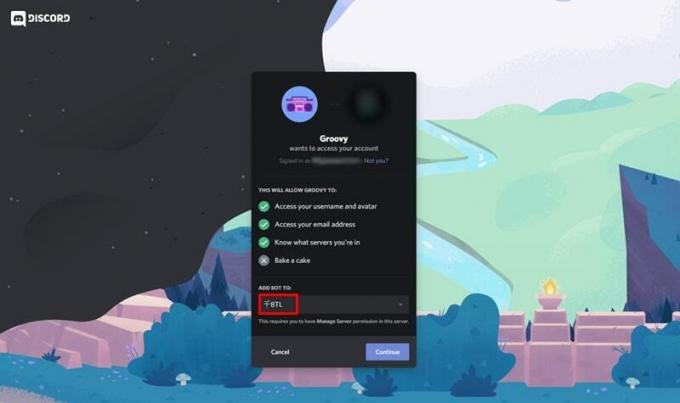
- Tillatelsene Groovy Bot krever, vises på skjermen. Du vil også se et alternativ merket som “LEGG TIL BOT“. Klikk på rullegardinmenyen og velg Discord-serveren du vil legge til Groovy Music-bot på Discord.

- Klikk på Fortsette og klikk deretter på Autorisere for å fullføre handlingen.
- Du blir bedt om å bekrefte at du er menneske.
- Groove Music Bot vil bli lagt til Discord-serveren din når bekreftelsen er fullført.
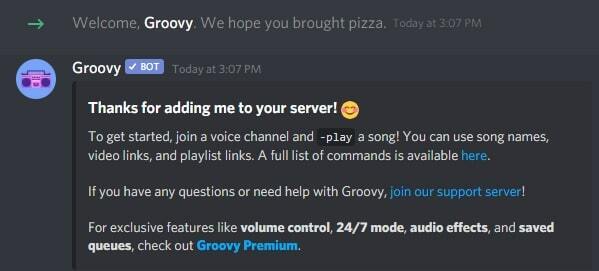
Hvordan bruker jeg bot på Discord-serveren din?
Etter at Groovy Music bot er lagt til Discord-serveren din, er det noen grunnleggende kommandoer du trenger å vite for å bruke den. I trinnene nedenfor viser vi deg de grunnleggende kommandoene for å spille musikk, legge til musikk i køen og mer.
Hvordan spille musikk:
For å spille musikk via Groovy Music Bot, må du være koblet til en talekanal. Med kommandoen nedenfor kan du begynne å spille et lydspor på Discord.
- -spille “lenke eller søk“
Som et eksempel, den Spille kommando etterfulgt av lenken kan brukes til å spille av lyd fra en sang på YouTube. Sangen begynner automatisk å spilles når du treffer Tast inn.
Hvordan pause eller gjenoppta musikkavspilling:
Hvis du vil stoppe et spor midlertidig, skriver du inn følgende kommando:
- -pause
Etter at du har angitt kommandopausen, vil lyden bli satt på pause. På den annen side kan musikk gjenopptas ved å skrive inn følgende kommando:
- -gjenoppta
Hvordan legge til spor i køen:
For å lage en musikkspilleliste, kan du bruke Spille kommando sammen med lenken eller søk fra en støttet tjeneste. Hvis et spor spilles, vil det laste inn inngangen og legge den til den nåværende køen.
Hvordan vise køen:
For å se den aktuelle køen på Groovy Music Bot, skriv inn følgende kommando:
- -kø
Dette viser alle sporene som står i køen i sin respektive rekkefølge.
Dette er noen av de grunnleggende kommandoene for å bruke Groovy Music Bot on Discord. For å se hele listen over tilgjengelige kommandoer, kan du gå over til https://groovy.bot/commands. Premium-oppgraderingen gir deg tilgang til noen få andre nyttige funksjoner. Disse inkluderer tilgang til volumkontroll, lydeffekter, 24/7 musikkavspilling, lagrede køer og mer. Når det er ute av veien, er vi nå på slutten av guiden. Vi håper disse trinnene hjelper deg med å sette opp Groovy Music Bot på Discord-serveren din.
relaterte artikler
- Slik konfigurerer du server og spiller blackjack i uoverensstemmelse
- Hvordan lage en Discord Invite Link på en PC og smarttelefon
- Hva skjer når du blokkerer noen i uenighet
- Slik omgår du lett et uenighetsforbud [Komplett guide]

![Slik installerer du lager-ROM på Alcatel TRU 5065N [Firmware File / Unbrick]](/f/9c6f18ea53a087418b4b9368d89afcdb.jpg?width=288&height=384)

